- उपयोगकर्ताओं की एक विस्तृत श्रृंखला ने बताया है कि उनका लेनोवो फ्लेक्स 5 टच स्क्रीन ड्राइवर काम नहीं कर रहा है, और हम समझते हैं कि यह कितना कष्टप्रद है।
- संबंधित घटकों को अक्षम और सक्षम करना एक उपयोगी विकल्प हो सकता है जिस पर आपको विचार करना चाहिए।
- आपकी समस्या को हल करने के लिए OS का बिल्ट-इन डिवाइस मैनेजर एक आसान तरीका साबित हुआ।
- अपने लेनोवो फ्लेक्स 5 टच स्क्रीन के लिए एक तेज़ और कुशल सुधार सुनिश्चित करने के लिए, समर्पित सॉफ़्टवेयर का उपयोग करने की दृढ़ता से अनुशंसा की जाती है।

यह सॉफ़्टवेयर सामान्य कंप्यूटर त्रुटियों की मरम्मत करेगा, आपको फ़ाइल हानि, मैलवेयर, हार्डवेयर विफलता से बचाएगा और अधिकतम प्रदर्शन के लिए आपके पीसी को अनुकूलित करेगा। पीसी की समस्याओं को ठीक करें और 3 आसान चरणों में अभी वायरस निकालें:
- रेस्टोरो पीसी रिपेयर टूल डाउनलोड करें जो पेटेंट प्रौद्योगिकी के साथ आता है (पेटेंट उपलब्ध यहां).
- क्लिक स्कैन शुरू करें Windows समस्याएँ ढूँढ़ने के लिए जो PC समस्याएँ उत्पन्न कर सकती हैं।
- क्लिक सभी की मरम्मत आपके कंप्यूटर की सुरक्षा और प्रदर्शन को प्रभावित करने वाली समस्याओं को ठीक करने के लिए
- रेस्टोरो द्वारा डाउनलोड किया गया है 0 इस महीने पाठकों।
Lenovo फ्लेक्स 5 एक शानदार डिवाइस है, जिसमें महान क्षमताएं हैं, जो अपने उपयोगकर्ताओं को उपयोगी सुविधाओं की एक विस्तृत श्रृंखला प्रदान करती हैं। हालांकि, उपयोगकर्ताओं ने शिकायत की कि इसकी टच स्क्रीन कुछ मामलों में काम नहीं कर रहा है।
आमतौर पर, यह समस्या बिना कोई बदलाव किए अचानक होती है। टच स्क्रीन को ठीक से प्रतिक्रिया देने में सक्षम नहीं होने के रूप में वर्णित किया गया है।
आज के लेख में हम आपको लेनोवो फ्लेक्स 5 टच स्क्रीन बनाने के लिए कुछ बेहतरीन विकल्प दिखाएंगे चालक काम क।
मैं लेनोवो फ्लेक्स 5 टच स्क्रीन ड्राइवर को कैसे ठीक कर सकता हूं?
1. विंडोज अपडेट की जांच करें
- खुला हुआ समायोजन.
- के लिए जाओ अद्यतन और सुरक्षा.

- बाईं ओर से, चुनें विंडोज़ अपडेट, फिर क्लिक करें अद्यतन के लिए जाँच, दाहिनी ओर से।

2. डिवाइस मैनेजर का प्रयोग करें
- खुला हुआ डिवाइस मैनेजर.

- विस्तार मानव इंटरफ़ेस उपकरण.
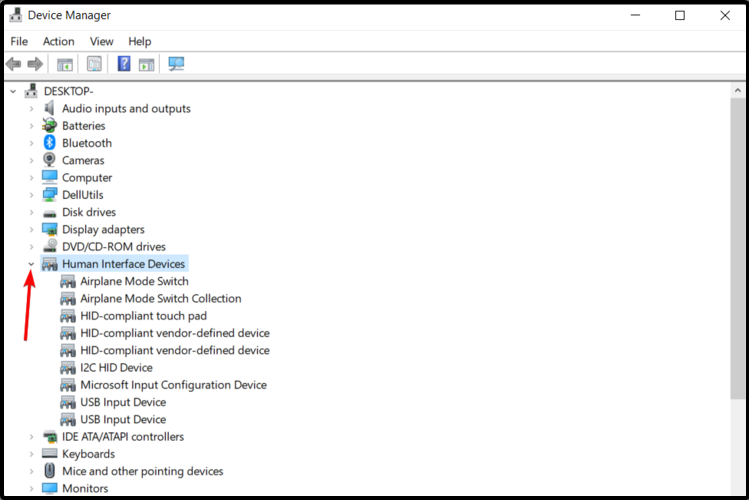
- दाएँ क्लिक करें पर छिपाई-संगत टच स्क्रीन या छिपाई-संगत डिवाइस, फिर क्लिक करें डिवाइस अक्षम करें.

- जब निम्न प्रश्न प्रकट होता है क्या आप वाकई इसे निष्क्रिय करना चाहते हैं?, चुनते हैं हाँ।
- सभी संबंधित ड्राइवरों के लिए उपरोक्त चरणों को दोहराएं।
- अपने पीसी को पुनरारंभ करें, फिर चुनें सक्षम टचबैक लाने के लिए।
3. ड्राइवर को पिछले संस्करण में वापस रोल करें
- खुला हुआ समायोजन.
- चुनते हैं अद्यतन और सुरक्षा.

- बाईं ओर से, पर क्लिक करें स्वास्थ्य लाभ.

- के अंतर्गत विंडोज 10 के पिछले संस्करण पर वापस जाएं, पर क्लिक करें शुरू हो जाओ बटन।

यदि प्रारंभ करें बटन उपलब्ध नहीं है, तो आपको नीचे दिए गए चरणों का पालन करना चाहिए:
- खुला हुआकंट्रोल पैनल.

- प्रकार स्वास्थ्य लाभ खोज बार में, फिर उसे दिखाई गई सूची में से चुनें।

- चुनते हैं खुला सिस्टम पुनर्स्थापित करें.
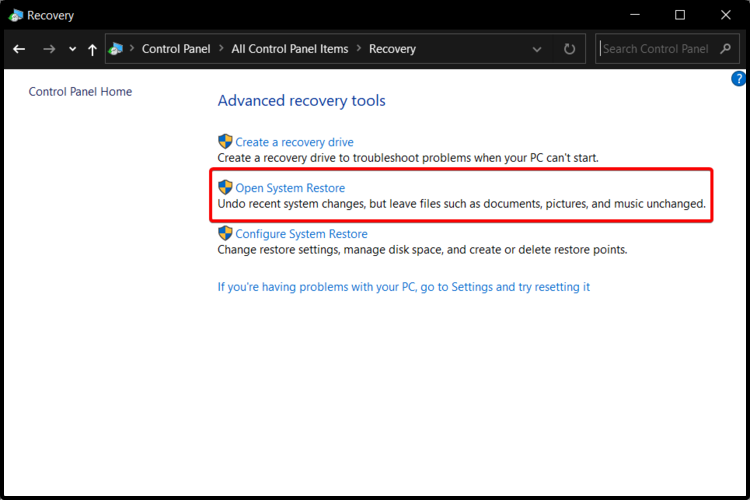
- पर क्लिक करें अगला, फिर नवीनतम चुनें बहाल बिंदु जहां उपकरण काम कर रहा था।
4. रिकैलिब्रेटई टच इनपुट के लिए स्क्रीन
- खुला हुआ कंट्रोल पैनल.

- चुनते हैं टैबलेट पीसी सेटिंग्स.
- पर क्लिक करें प्रदर्शन टैब, फिर चुनें जांचना.
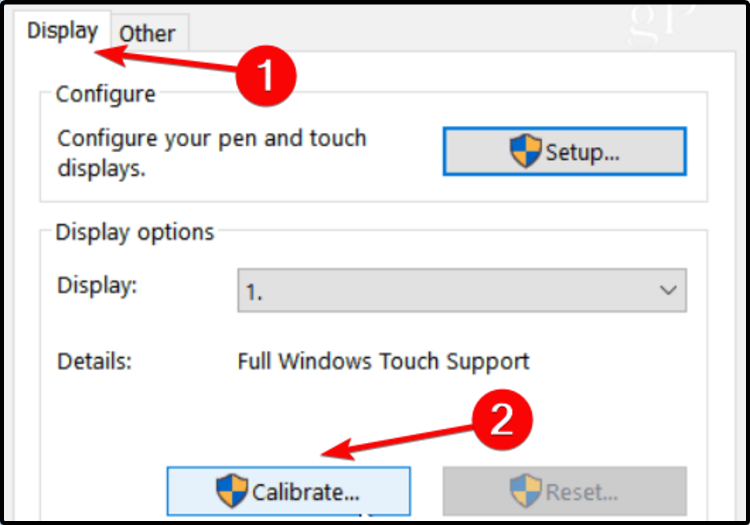
- अपनी स्क्रीन पर दिखाए गए चरणों का पालन करें।
5. अपने रजिस्ट्री संपादक की मरम्मत करें
- स्टार्ट पर जाएं और टाइप करें सही कमाण्ड.
- परिणाम पर राइट-क्लिक करें और चुनें व्यवस्थापक के रूप में चलाएं.

- निम्न आदेश टाइप करें: एसएफसी / स्कैनो
- स्कैनिंग प्रक्रिया पूरी होने तक प्रतीक्षा करें, फिर अपने पीसी को पुनरारंभ करें।
- सभी दूषित फ़ाइलों को रिबूट पर बदल दिया जाएगा।
6. समर्पित सॉफ्टवेयर का प्रयोग करें
आपको विशेष सॉफ्टवेयर के समर्थन पर भी विचार करना चाहिए। उपरोक्त विधियों के विपरीत, यह स्वचालित रूप से ड्राइवर समस्याओं के लिए स्कैन करेगा।
इसके अलावा, यह आपके घटकों को लगातार अपडेट करेगा, बिना आपको परेशान किए।
यह जानने से बेहतर क्या है कि आपके पास इतने शक्तिशाली सहयोगी तक पहुंच है?
 आपके पीसी और आपके द्वारा प्रतिदिन उपयोग किए जाने वाले सभी प्रोग्रामों के लिए ड्राइवर आवश्यक हैं। यदि आप क्रैश, फ़्रीज़, बग्स, लैग या किसी अन्य समस्या से बचना चाहते हैं, तो आपको उन्हें अपडेट रखना होगा।ड्राइवर अपडेट के लिए लगातार जाँच में समय लगता है। सौभाग्य से, आप एक स्वचालित समाधान का उपयोग कर सकते हैं जो नए अपडेट के लिए सुरक्षित रूप से जांच करेगा और उन्हें आसानी से लागू करेगा, और इसलिए हम दृढ़ता से अनुशंसा करते हैं ड्राइवर फिक्स.अपने ड्राइवरों को सुरक्षित रूप से अपडेट करने के लिए इन आसान चरणों का पालन करें:
आपके पीसी और आपके द्वारा प्रतिदिन उपयोग किए जाने वाले सभी प्रोग्रामों के लिए ड्राइवर आवश्यक हैं। यदि आप क्रैश, फ़्रीज़, बग्स, लैग या किसी अन्य समस्या से बचना चाहते हैं, तो आपको उन्हें अपडेट रखना होगा।ड्राइवर अपडेट के लिए लगातार जाँच में समय लगता है। सौभाग्य से, आप एक स्वचालित समाधान का उपयोग कर सकते हैं जो नए अपडेट के लिए सुरक्षित रूप से जांच करेगा और उन्हें आसानी से लागू करेगा, और इसलिए हम दृढ़ता से अनुशंसा करते हैं ड्राइवर फिक्स.अपने ड्राइवरों को सुरक्षित रूप से अपडेट करने के लिए इन आसान चरणों का पालन करें:
- DriverFix डाउनलोड और इंस्टॉल करें.
- एप्लिकेशन लॉन्च करें।
- अपने सभी दोषपूर्ण ड्राइवरों का पता लगाने के लिए DriverFix की प्रतीक्षा करें।
- सॉफ़्टवेयर अब आपको उन सभी ड्राइवरों को दिखाएगा जिनके पास समस्याएँ हैं, और आपको बस उन लोगों का चयन करने की आवश्यकता है जिन्हें आप ठीक करना चाहते हैं।
- नवीनतम ड्राइवरों को डाउनलोड और इंस्टॉल करने के लिए DriverFix की प्रतीक्षा करें।
- पुनः आरंभ करें परिवर्तनों को प्रभावी करने के लिए आपका पीसी।

ड्राइवर फिक्स
यदि आप आज इस शक्तिशाली सॉफ़्टवेयर को डाउनलोड और उपयोग करते हैं तो ड्राइवर अब कोई समस्या नहीं पैदा करेंगे।
बेवसाइट देखना
अस्वीकरण: कुछ विशिष्ट कार्यों को करने के लिए इस कार्यक्रम को मुफ्त संस्करण से अपग्रेड करने की आवश्यकता है।
ये सबसे अच्छे विकल्प थे जो निश्चित रूप से आपके लेनोवो फ्लेक्स 5 टच स्क्रीन समस्या को ठीक करने में आपकी मदद कर सकते हैं।
यदि आपके कोई अन्य अतिरिक्त प्रश्न हैं, तो बेझिझक नीचे दिए गए अनुभाग में टिप्पणी करें।
 अभी भी समस्याएं आ रही हैं?उन्हें इस टूल से ठीक करें:
अभी भी समस्याएं आ रही हैं?उन्हें इस टूल से ठीक करें:
- इस पीसी मरम्मत उपकरण को डाउनलोड करें TrustPilot.com पर बढ़िया रेटिंग दी गई है (इस पृष्ठ पर डाउनलोड शुरू होता है)।
- क्लिक स्कैन शुरू करें Windows समस्याएँ ढूँढ़ने के लिए जो PC समस्याएँ उत्पन्न कर सकती हैं।
- क्लिक सभी की मरम्मत पेटेंट प्रौद्योगिकियों के साथ मुद्दों को ठीक करने के लिए (हमारे पाठकों के लिए विशेष छूट)।
रेस्टोरो द्वारा डाउनलोड किया गया है 0 इस महीने पाठकों।

![FIX: Windows 10 [OpenGL] पर NVidia ड्राइवर त्रुटि कोड 3](/f/1a4d5677557f77ad90ae0fc805633767.jpg?width=300&height=460)
